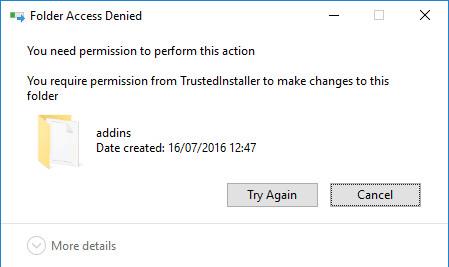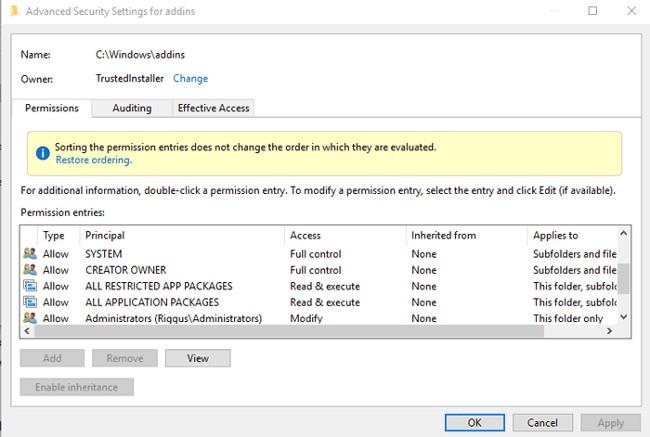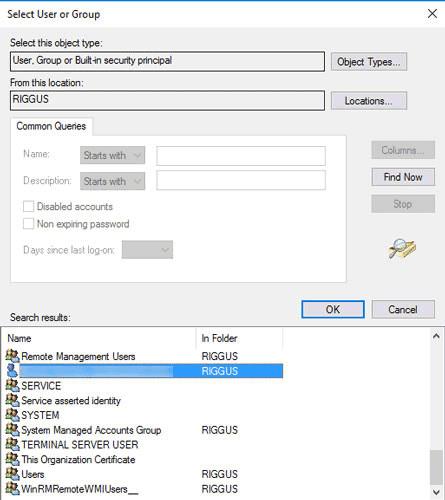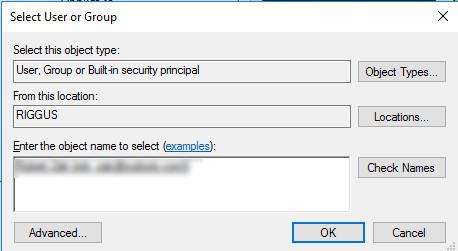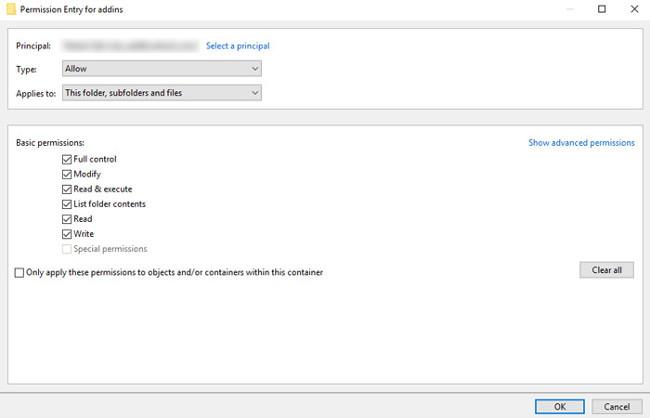U nekim slučajevima, kada izbrišete mapu ili datoteku na računalu sa sustavom Windows, ona se ne može izbrisati i na zaslonu se prikazuje poruka o pogrešci " Potrebno vam je dopuštenje za izvođenje ove radnje ". Zatim, da biste mogli izbrisati te mape i datoteke, morate dodijeliti dopuštenja za njihovo brisanje.

Da biste dodijelili dozvolu za brisanje bilo koje mape ili datoteke u sustavu Windows, slijedite korake u nastavku:
1. Najprije dođite do mape ili datoteke koju pokušavate izbrisati u Windows Exploreru (kao što je C:\Windows\addins).
2. Desnom tipkom miša kliknite mapu, odaberite Svojstva => kartica Sigurnost => Napredno .
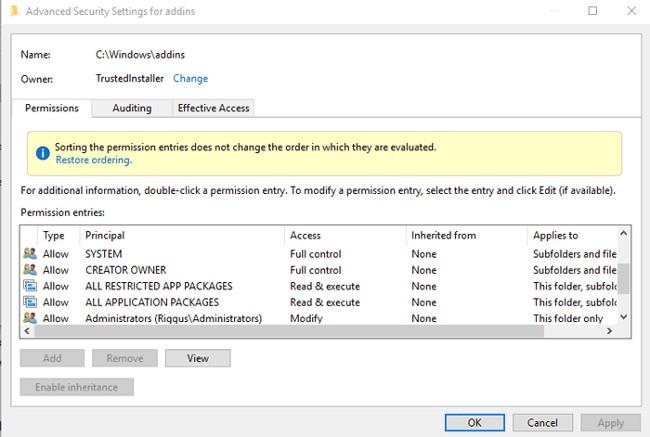
3. U prozoru Napredne sigurnosne postavke kliknite Promijeni pored Vlasnik u gornjem kutu.
4. Sada se na zaslonu pojavljuje prozor Odabir korisnika ili grupe , unesite adresu e-pošte Windows računa u okvir Unesite naziv objekta za odabir. Ako niste sigurni, kliknite Napredno u novom prozoru, zatim kliknite Pronađi sada , zatim dvaput kliknite naziv Windows računa u rezultatima pretraživanja prikazanim na zaslonu.
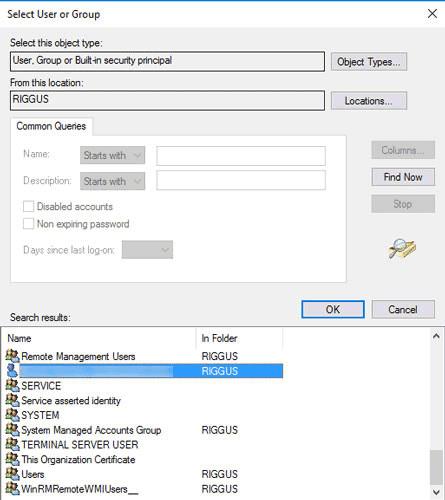
Vratite se na prethodni prozor, unesite naziv svog računa u okvir Unesite naziv objekta za odabir i zatim kliknite U redu .
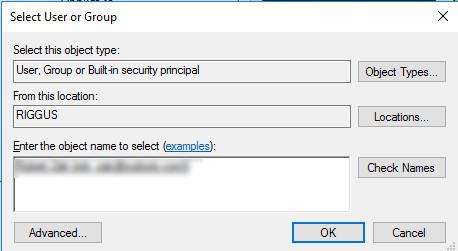
Ponovno ćete se vratiti u prozor naprednih sigurnosnih postavki. Ovdje označite " Zamijeni vlasnika na potkontejnerima i objektima " kako biste dobili puna dopuštenja za uređivanje i brisanje svih datoteka sadržanih u mapi koju želite izbrisati. Pritisnite OK.

5. U prozoru Windows Explorera desnom tipkom miša ponovno kliknite mapu koju želite izbrisati, odaberite Svojstva => Napredno => Dodaj .
6. U prozoru za unos dopuštenja kliknite Odaberi principala u gornjem kutu, dodajte Windows korisničko ime u okvir "Unesite naziv objekta za odabir" kao što ste to učinili prije i zatim kliknite U redu .
7. Vratite se na prozor Permission Entry, odaberite Full Control i zatim kliknite OK.
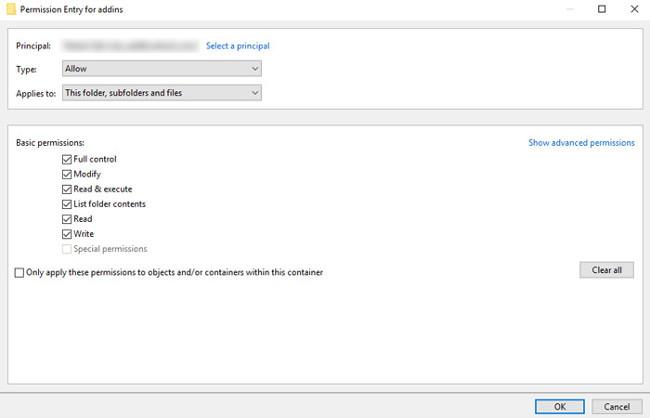
8. U prozoru naprednih sigurnosnih postavki kliknite OK za dovršetak.
Pogledajte još nekoliko članaka u nastavku:
- Upute za brzo popravljanje pogreške "Nedostupan uređaj za pokretanje" na Windows 10/8/7 i Windows Vista
Sretno!